Windows上で画像ファイルを開く場合、Windowsフォトビューワーが使いやすかったので、Windows10になってもフォトビューワーを使っています。
しかし、フォトビューワーで画像を開くと、なんだか全体的に黄色っぽい。透過画像は透明部分が黄色くなる、など、元の画像がそのまま表示されていないような感じ。
どうやら色の管理が悪さをしているようなので、直してみます。
ちなみに、Windows7からアップグレードした環境ではフォトビューワーが使えますが、最初からWindows10がインストールされた環境では、フォトビューワーが使えない設定になっています。以下の記事でフォトビューワーを使えるようにする方法を紹介していますので、参考にどうぞ。
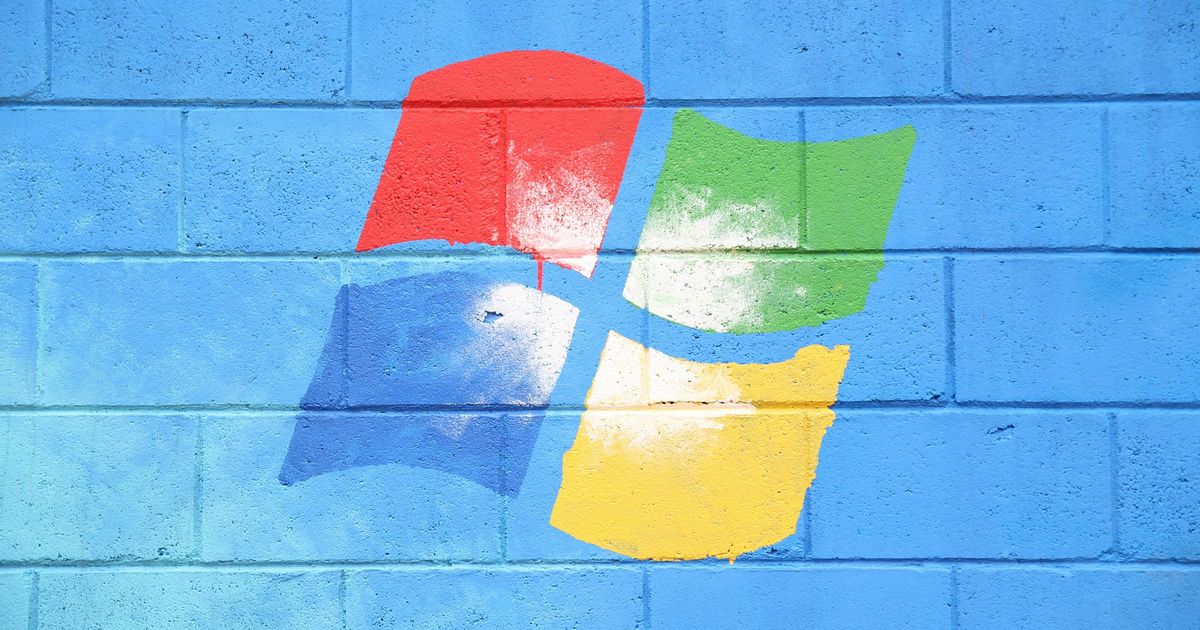
色の管理を変更する
Windowsで管理している「色のプロファイル」というものを変更して、黄色っぽかったり暗くなってしまう現象を直してみます。
スタートメニューからギアのアイコン「設定」を開きます。
「設定の検索」欄に、「色の管理」と入力し、表示された候補から「色の管理」をクリックします。
色の管理画面が表示されるので、「このデバイスに自分の設定を使用する」にチェックをつけ、左下の「追加」をクリックします。
カラープロファイルの関連付けという画面が表示されるので、リストの中から「sRGB IEC61966-2.1」を探して選択し、右下の「OK」をクリックします。
色の管理画面に戻るので、先ほど選択した「sRGB IEC61966-2.1」を選択状態にし「既定のプロファイルに設定」をクリックします。
「sRGB IEC61966-2.1」の項目に「(既定)」が追記されたことを確認しただ、「閉じる」をクリックして設定を閉じます。
あとはWindowsを再起動すれば、正しい色合いで表示されるようになっているはずです。
お試しあれ!
ちなみに…プロファイルを全て削除しても同様の効果が得られたので、上記設定が面倒だな、と感じたら、全てのプロファイルを削除してしまってもいいかもしれません。プロファイルが無い状態が、状態として正しいのかどうかはわかりませんが…。
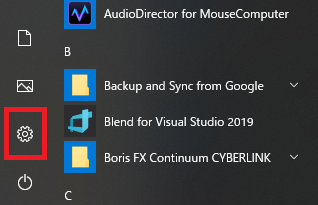
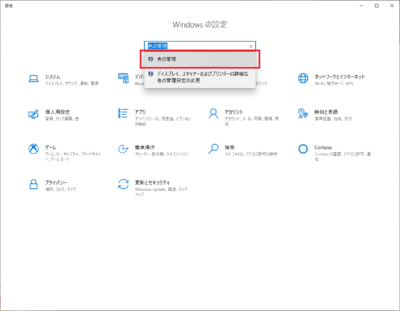

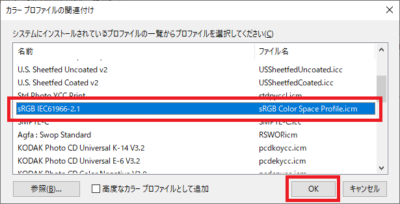
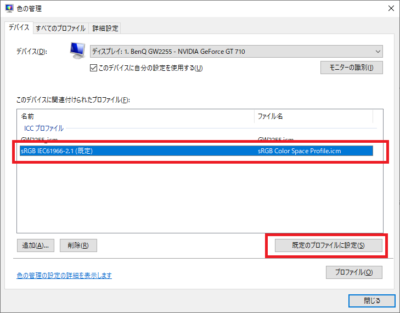
コメント
助かりました
ありがとうございます
ご丁寧にありがとうございます。
お役に立てたようで何よりです。